
それでも アップルの航空宇宙 他のアップル製品と協力するように設計されています、あなたはそれらをあなたに接続することもできます Windows 11. PC。あなたがする必要があるのはオンにされています ブルートゥース あなたのPC上であなたのエアポッジでペアリングモードを有効にします。
Windows 11 PCでBluetoothをオンにします
AirpodをWindows 11 PCに接続する前に、必ず確認する必要があります。 Bluetoothがオンになっています あなたがすることができるのをすることができます 設定アプリ 。
まず、システムトレイの上矢印をクリックし、表示されるメニューからBluetoothアイコンをクリックします。
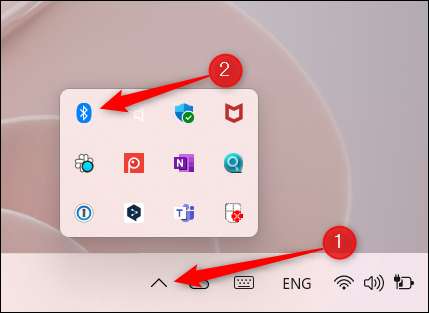
次に、コンテキストメニューの下部にある[設定を開く]をクリックします。
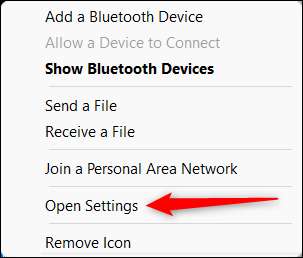
あなたは今Bluetooth&AMPにいるでしょう。設定アプリの[デバイス]ページ。 [Bluetooth]オプションの横にあるスライダを「オン」の位置に切り替えます。
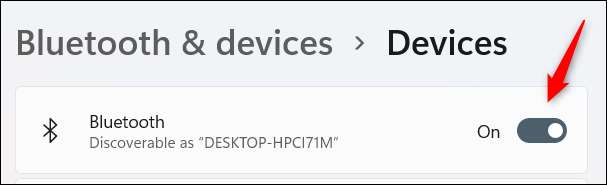
Bluetoothがオンになっているので、あなたのエアポッドをペアリングし始めることができます。
関連している: Bluetoothとは何ですか?
エアポッドをWindows 11 PCに接続します
あなたのエアポッドをあなたのPCに接続するには、Bluetooth&AMPに戻ります。設定アプリケーション(System Tray> Bluetooth Icon> Open Settings)のデバイスページをクリックし、次にPCを使用して新しいデバイスをペアリングすることを可能にするオプションの横にある[デバイスの追加]をクリックします。
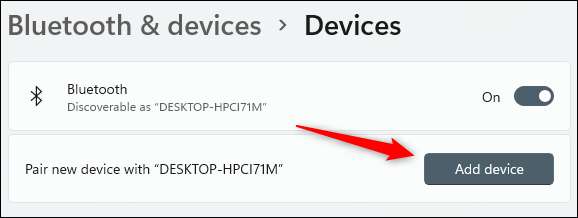
[デバイスの追加]ウィンドウが表示されます。このウィンドウの上部にある[Bluetooth]をクリックします。
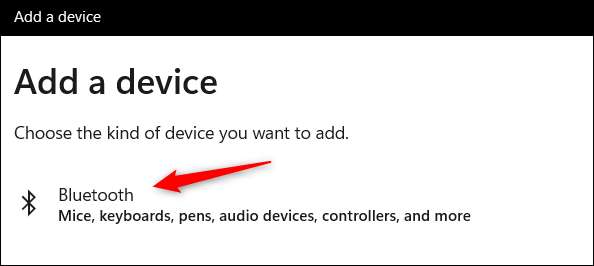
WindowsはBluetoothデバイスの検索を開始します。 windowsのペアリングモードにエアポッドを置く必要があります。エアポッドをケースに入れて蓋を開き、ケースの背面のペアリングボタンを押したままにします。ケースの前面のライトが白を点滅し始めると、ボタンを手に入れることができます。

数秒後、Windowsはあなたのエアポッジを見つけるでしょう。見つかったデバイスのリストからAirPodを選択してください。
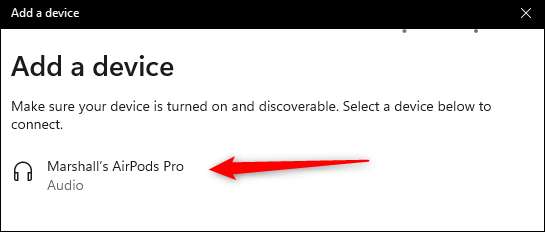
選択すると、Windowsは2つのデバイスのペアリングを開始します。終了したら、エアポッドはWindows 11 PCに接続されます。
あなたはできる エアポッジを任意のデバイスに接続します それはAのようなブルートゥースをサポートします マック また アップルテレビ 。私たちはまた専用のガイドを持っています Airpods Proを接続する 。しかし、それらをデバイスに接続するだけではなく、エアプットがあります。あなたがAppleのイヤホンを取るのに新しいならば、私たちはカバーします あなたがエアポッズについて知る必要があるすべて 。
関連している: AirpodとAirpods Proを使う方法:完全なガイド






